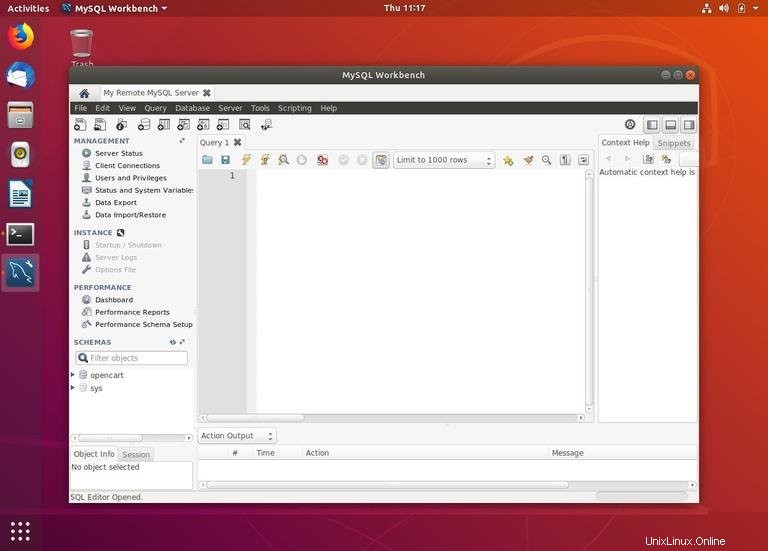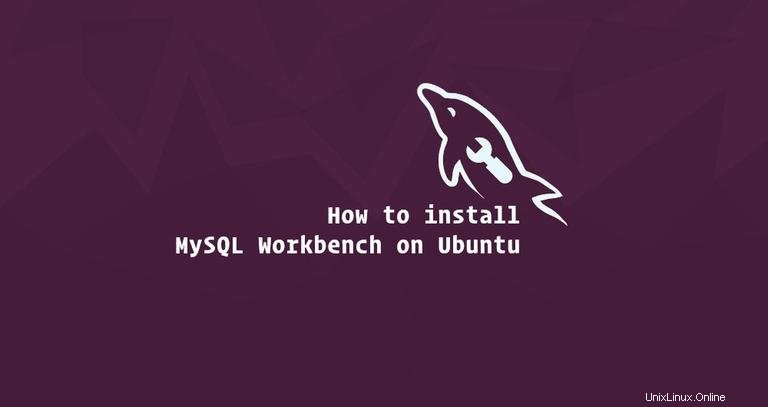
MySQL Workbenchis una aplicación gráfica multiplataforma para administradores y arquitectos de bases de datos MySQL. Incluye herramientas para administrar bases de datos y usuarios, crear y ejecutar consultas SQL, configurar servidores, realizar copias de seguridad, realizar migraciones y mucho más.
En este tutorial, le mostraremos cómo instalar y usar MySQL Workbench en Ubuntu 18.04. Las mismas instrucciones se aplican a Ubuntu 16.04 y cualquier distribución basada en Ubuntu, incluidas Linux Mint, Kubuntu y Elementary OS.
Requisitos previos #
Antes de continuar con este tutorial, asegúrese de haber iniciado sesión como usuario con privilegios de sudo.
Instalando MySQL Workbench en Ubuntu #
Instalar MySQL Workbench en Ubuntu es un proceso bastante sencillo. Actualice el índice de paquetes e instale el paquete MySQL Workbench:
Es posible que el paquete MySQL Workbench que está disponible en los repositorios predeterminados de Ubuntu no siempre sea la última versión.sudo apt updatesudo apt install mysql-workbench
Iniciando MySQL Workbench #
Ahora que MySQL Workbench está instalado en su sistema Ubuntu, puede iniciarlo desde la línea de comando escribiendo mysql-workbench o haciendo clic en el icono de MySQL Workbench (Activities -> MySQL Workbench ).
Cuando inicie MySQL Workbench por primera vez, debería aparecer una ventana como la siguiente:
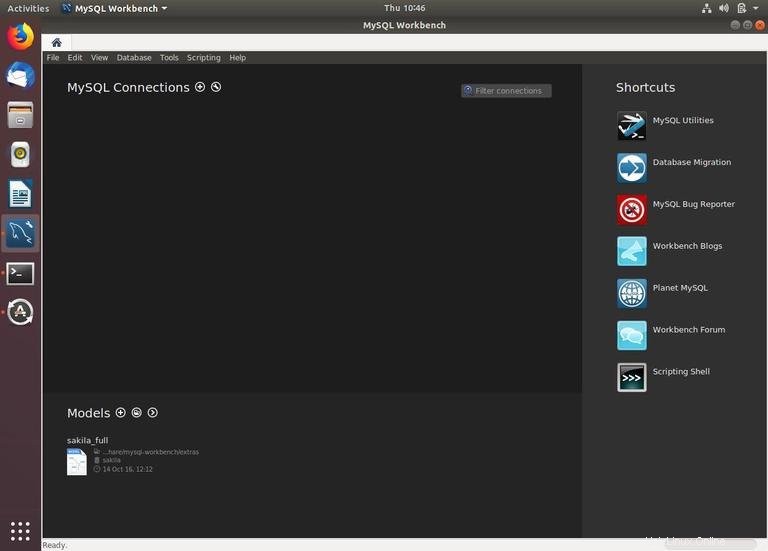
Usando MySQL Workbench #
Una de las características más útiles de MySQL Workbench es que le permite configurar fácilmente túneles SSH a servidores locales y remotos. De esta manera, no necesita exponer el servidor MySQL al mundo exterior, solo necesita un acceso SSH al servidor remoto.
Para agregar una nueva conexión, haga clic en el signo más dentro de un círculo ⊕ junto a "Conexiones MySQL".
Se abrirá una nueva ventana "Configurar formulario de nueva conexión". En este ejemplo, nos conectaremos a un servidor remoto a través de SSH. Introduzca un nombre significativo en el campo "Nombre de la conexión" y seleccione Standard TCP/IP over SSH del menú desplegable "Método de conexión".
- En el "Nombre de host SSH", ingrese el nombre de host o la dirección IP del servidor seguido del puerto SSH.
- Ingrese su "Nombre de usuario SSH" remoto. Para la autenticación, puede utilizar la contraseña de usuario o una clave SSH.
- Deje el valor predeterminado del campo "Nombre de host MySQL" (127.0.0.1).
- Ingrese sus credenciales de inicio de sesión en la base de datos remota en los campos "Nombre de usuario" y "Contraseña".
Una vez hecho esto, haga clic en el botón "Probar conexión".
Si es la primera vez que se conecta al servidor a través de SSH, verá un mensaje como "Falta la huella digital del servidor SSH", haga clic en "Continuar".
Si la prueba es exitosa, verá algo como esto:
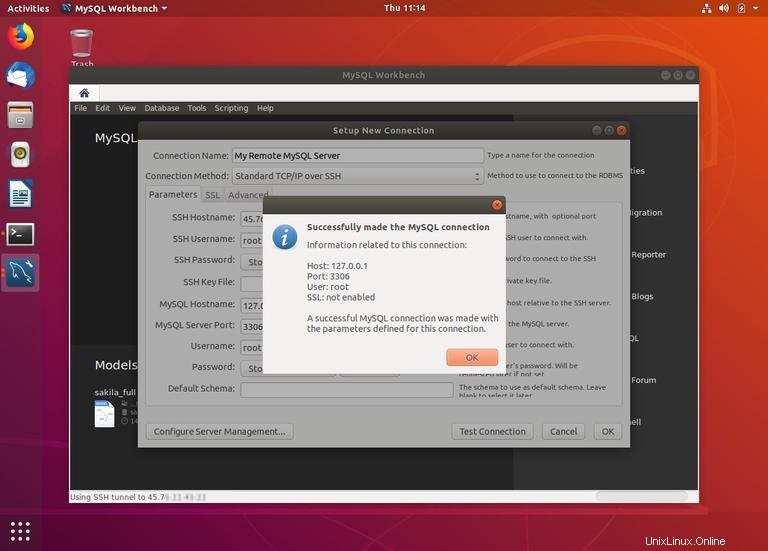
La nueva conexión se mostrará en la página de inicio de MySQL Workbench. Haga doble clic en él para conectarse.
Una vez conectado, debería hacer algo como lo siguiente, incluida una lista de todas las bases de datos en la sección Esquema: